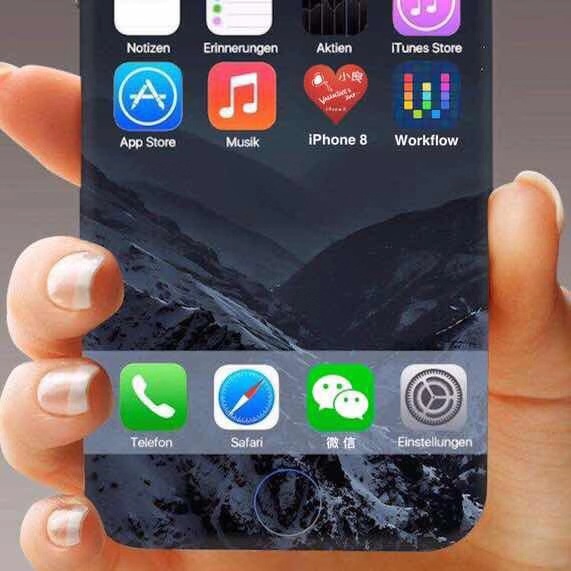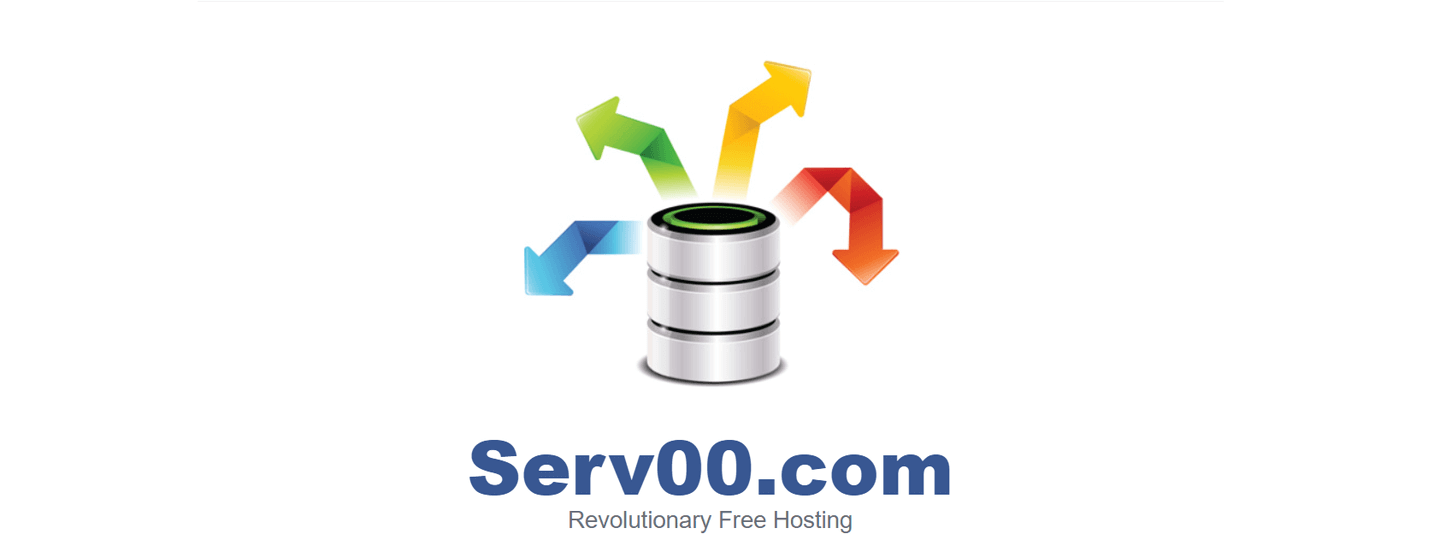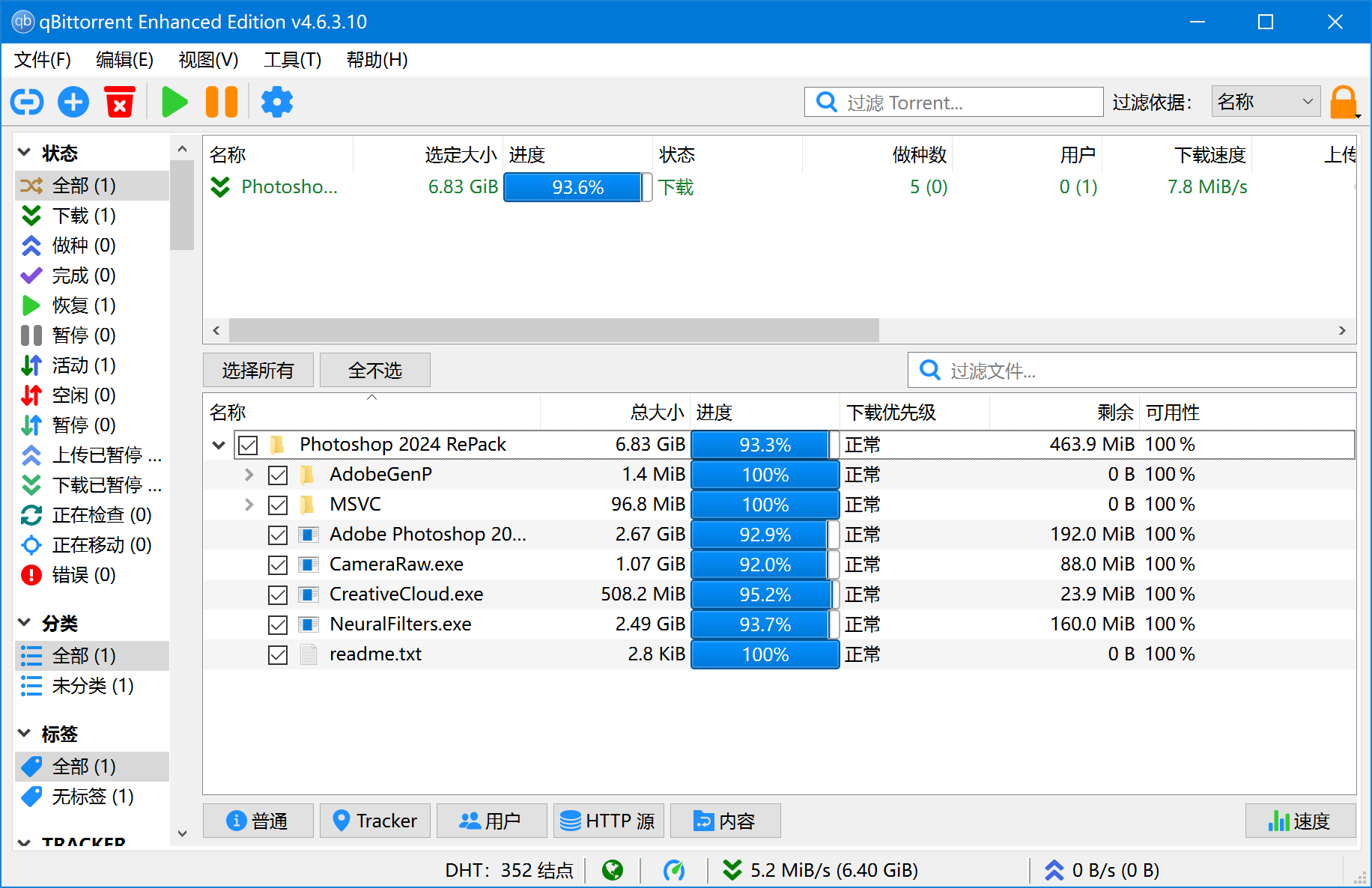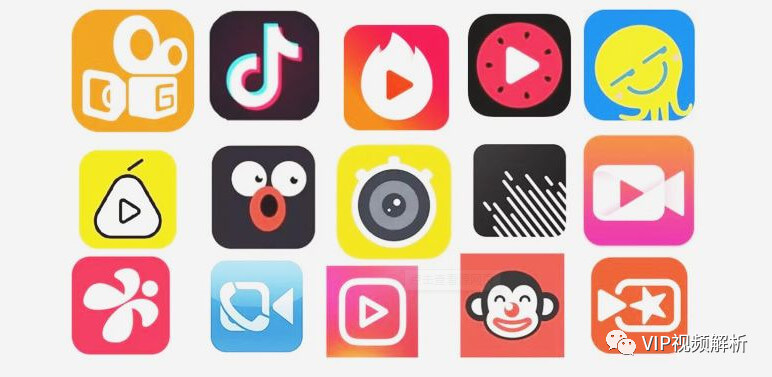一台电脑使用两个/多个GitHub账号部署两个/多个Hexo博客
由于个人原因需要在一台电脑上部署两个Hexo博客,本来以为挺简单,没想到问题重重,首先是一个GitHub账号只能搭建一个Hexo博客,因此就需要使用其他GitHub账号;其次是一台电脑绑定两个GitHub账号,则需要两对公钥,在处理第二个问题时遇到的问题比较多,因为对这方面一窍不通,还是小白,所以折腾了一下午才解决,网上好多教程我都看不懂,觉得不(自)够(己)详(太)细(笨),因此详细记录一下
原理分析:
- SSH的公钥是GitHub作为本地仓库和远程仓库连接的唯一标识,一个公钥只能对应一个GitHub账户,如果将一个相同的公钥上传到不同的GitHub账户,GitHub则无法做出辨识,进而导致错误
- 一台电脑,可以生成多对公私钥,可以通过配置,将不同的公钥上传到不同的GitHub账号,那么就不存在单个公钥绑定多个GitHub账号的情况存在了
相关问题报错:
- 同一台电脑部署第二个Hexo博客执行
hexo g -d时报错:ERROR: Permission to xxxxxx/xxxxxx.github.io.git denied to xxxxxx.- 添加新的 SSH 密钥 到 SSH agent 执行
ssh-add xxx时报错:Could not open a connection to your authentication agent.- 单独设置用户名/邮箱时报错:
fatal: not in a git directory
以下是详细过程:
前提:假设你的第二个博客相关配置操作已经顺利完成,但使用hexo g -d命令部署到 GitHub 上时报错:ERROR: Permission to xxxxxx/xxxxxx.github.io.git denied to xxxxxx.
查看当前密钥
首先我们打开终端输入ls ~/.ssh/可以查看当前已有的密钥,显示 id_rsa 与 id_rsa_pub 说明已经有一对密钥
创建新的密钥
首先使用以下命令进入 SSH根目录下:1
cd ~/.ssh/
方法一
直接使用以下命令创建新密钥,然后两次回车即可:1
ssh-keygen -t rsa -f ~/.ssh/这里是新密钥名称 -C "这里是你的邮箱"
注意区别新密钥名称和旧密钥名称,不要相同!!!
方法二
使用下面命令行创建新密钥:
1 | ssh-keygen -t rsa -C "这里是你的邮箱" |
回车后会出现:1
2Generating public/private rsa key pair.
Enter file in which to save the key (/c/Users/you/.ssh/id_rsa):
注意此时需要你输入新密钥的名称,同样要注意区别新密钥名称和旧密钥名称,不要相同!!!之后再两次回车,新密钥创建完毕!
配置config
查看你的.ssh/根路径下, 有没有config文件,( 比如我的路径为C:\Users\Lenovo.ssh)没有则使用以下命令创建一个config文件:1
touch config
用记事本或者其他工具打开config文件(注意config文件是没有任何后缀名的),写入以下配置:1
2
3
4
5
6
7
8
9
10
11#第一个账号,默认使用的账号,不用做任何更改
Host github.com
HostName github.com
User git
IdentityFile ~/.ssh/id_rsa
#第二个新账号,#"xxxxxx"为前缀名,可以任意设置,要记住,后面需要用到
Host xxxxxx.github.com
HostName github.com
User git
IdentityFile ~/.ssh/这里是你创建的新密钥的名称
设置新GitHub账户SSH key
输入以下命令复制你创建的公钥:1
clip < ~/.ssh/这里是你创建的新密钥的名称.pub
也可以直接在.ssh目录下找到你创建的新的公钥,文件名为新密钥的名称.pub,(比如我的是trhx_rsa.pub),用记事本打开,复制里面的内容,然后打开你的新GitHub账号主页,依次进入Settings —> SSH and GPG keys —> New SSH key,将刚复制的内容粘贴到Key那里,Title可以随便填,点击Add Key保存。
清空本地的 SSH 缓存,添加新的 SSH 密钥 到 SSH agent中
使用命令cd ~/.sshcd到.ssh根目录下,依次执行以下命令:1
2
3ssh-add -D
ssh-add xxxxxx #旧密钥名称,一般是id_rsa
ssh-add xxxxxx #新创建的密钥名称
如果执行以上命令出现错误:Could not open a connection to your authentication agent.,那么就需要先执行ssh-agent bash,再执行以上命令
验证配置是否成功
依次执行以下命令,第一个为默认ssh_key验证;第二个为新的ssh_key验证,其中“xxxxxx”为你先前在config文件中的命名1
2ssh -T [email protected]
ssh -T [email protected]
依次显示以下信息, 则说明配置成功:1
Hi 你的用户名! You've successfully authenticated, but GitHub does not provide shell access.
取消全局用户名/邮箱配置,单独设置用户名/邮箱
执行如下命令,取消全局用户名和邮箱配置(如果已经设置了全局的话):1
2git config --global --unset user.name
git config --global --unset user.email
分别进入你的两个Hexo博客.git目录下执行以下命令单独设置用户名/邮箱:1
2git config user.name "这里是用户名"
git config user.email "这里是你的邮箱"
如果此时报错:fatal: not in a git directory,说明你没有进入.git目录下,具体路径:\Hexo.deploy_git.git,.git目录是隐藏的,需要你设置隐藏目录可见
执行以下命令可以查看设置是否成功1
git config --list
hexo 配置文件修改git地址
打开你的第二个博客Hexo目录下的_config.yml文件,找到deploy关键字,写入以下配置并保存:
1 | deploy: |
比如我的配置:
1 | deploy: |
大功告成,再次执行hexo g -d就能成功将新的博客部署到 Github 上了